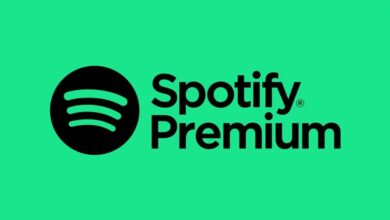Comment numéroter des titres automatiquement dans LibreOffice Writer facilement

Au départ, LibreOffice Writer a les caractéristiques d’un outil moderne, c’est un ensemble d’outils bureautiques téléchargeables gratuitement . Il remplit la fonction d’être un composant de traitement de texte open source et appartient au progiciel LibreOffice.
En soi, on peut dire que Writer, un traitement de texte similaire à Microsoft Word, a les mêmes caractéristiques. Il contient également plusieurs fonctions de traitement en plus de la publication assistée par ordinateur, il est également suffisamment puissant pour créer des livres complets, y compris du contenu, créer des index et plus encore.
À son tour, cet outil contient un format standard et ouvert, c’est pourquoi il a été adopté comme format de fichier obligatoire pour la publication de documents par les gouvernements du monde entier. De même, cet outil vous permet d’ insérer des graphiques, des objets, des diagrammes et divers composants dans votre texte.
LibreOffice Writer vous permet de numéroter les titres automatiquement

À son tour, il est important de comprendre tout ce que ce composant de traitement de texte inclut dans ses fonctions. Pour cette raison, nous vous expliquerons comment numéroter automatiquement les titres dans le document que vous créez.
À partir de là, nous expliquerons comment gérer les entrées de bureau , vous devez donc d’abord créer un document. De même, les titres doivent être placés dans une liste sous forme de lignes simples. Après cela, vous pouvez appliquer les styles pour trois niveaux.
Donc, si nous sélectionnons un titre et appuyons sur la touche F11 , le menu styles et format s’ouvrira automatiquement. Ensuite, vous devez sélectionner le titre que vous souhaitez avoir pour le premier niveau et le style lui est appliqué.
Par conséquent, lorsque vous cliquez sur le bouton à droite, un sous-menu s’affiche dans lequel vous devez choisir «nouveau style à partir de la sélection» . Ensuite dans cette section est l’endroit où le style pour le titre A sera créé (il est appelé A parce que c’est le premier, puisque le nombre 1 est prédéterminé par le système).
Ensuite, cette opération doit être appliquée aux titres que vous souhaitez créer, dans ce cas il s’agira de 3 niveaux de titres. Enfin, les styles doivent être appliqués au reste des lignes de titre, qui dans ce cas serait titre A, BY C.
Paramètres de numérotation des titres

En plus d’avoir la liste des titres créée, le schéma de numérotation doit être créé, de sorte que le premier niveau sera configuré. Donc, dans la section «styles de paragraphe» , nous sélectionnerons le titre A. Par conséquent, dans les nombres, le format de numérotation de votre préférence doit être placé.
Dans la section «style de caractère», il doit être laissé à: «aucun» , en suivant également l’ordre de la fenêtre viennent les champs «avant et après» , dans lesquels vous pouvez choisir un caractère en procédant ou en précédant le nombre puis en » Start « est l’endroit où vous décidez à partir de quel nombre commencer à compter.
Ainsi, la procédure doit être répétée pour les trois styles de titres A, BY C. Aussi, si vous souhaitez ajouter une indentation, vous pouvez sélectionner l’option de position qui se trouve juste à côté de l’onglet de numérotation.
Une fois que vous avez terminé ce processus, cliquez sur «accepter» et de cette façon les modifications seront automatiquement appliquées aux titres qui ont été configurés pour le document.
Ainsi, pouvoir créer les titres et les lister est un processus simple, il vous suffit d’appliquer correctement chacune des étapes pour obtenir les résultats souhaités. De cette façon, vos documents peuvent avoir un bon ordre avec des styles personnalisés et énumérés.
Il est important de noter que Writer vous permet également d’ ouvrir et d’enregistrer des documents dans différents formats, y compris ceux utilisés dans les versions Microsoft Office.
En bref, avec cet outil, vous pouvez vous sentir libre de créer les documents que vous souhaitez. Étant donné que LibreOffice Writer le rend adéquat pour la quantité de fonctions et d’outils qu’il contient et que vous pouvez facilement gérer.
Enfin, nous espérons que cet article vous a aidé. Cependant, nous aimerions avoir de vos nouvelles. Avez-vous pu numéroter automatiquement les titres dans LibreOffice Writer? Connaissez-vous une autre méthode qui vous permet d’effectuer cette action? Laissez-nous vos réponses dans les commentaires.
Vous pourriez également être intéressé par, Comment supprimer ou supprimer des sauts de ligne et de paragraphe dans LibreOffice Writer